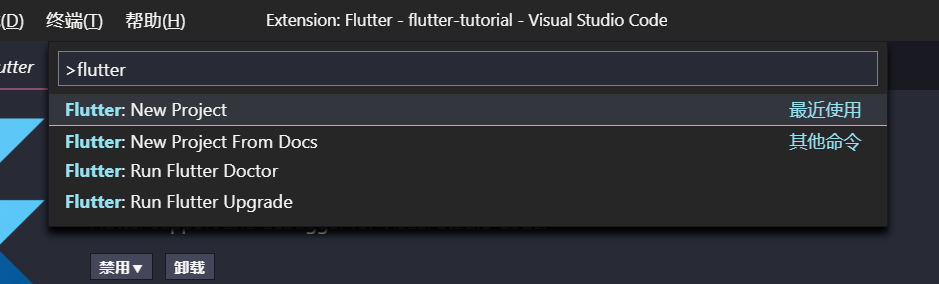安装Flutter环境
万事俱备,终于要开动了!
进行Flutter的开发需要先下载Flutter SDK (根据自己操作系统的版本选择下载)
将Flutter解压到一个风水宝地,需要注意几点:
- 不要解压到高权限的路径(例如:Windows10的
C:/Program Files) - 尽量不要放到中文目录(身为老程序员的迷信)
下载完毕后开始安装步骤:
- 将其解压至
C:/
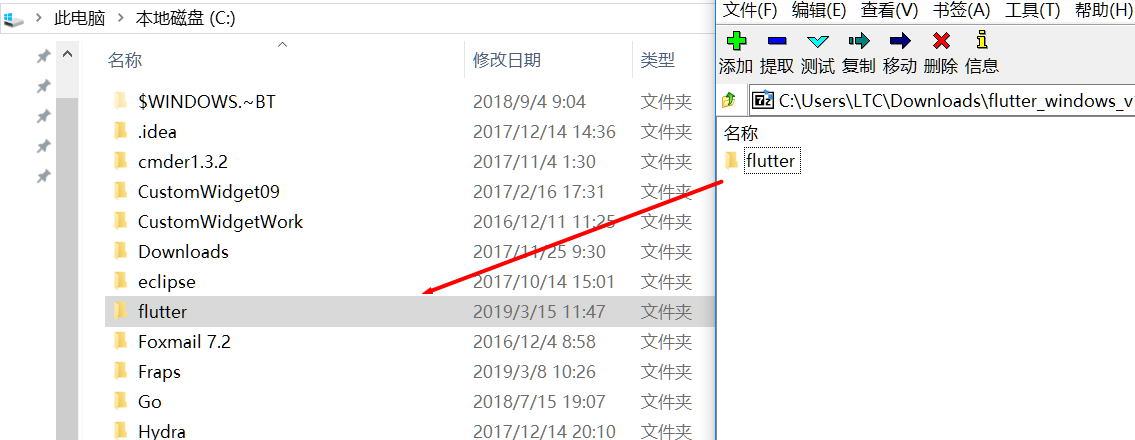
- 配置path环境变量:将flutter中的bin目录添加到path
要在终端运行
flutter命令, 你需要添加以下环境变量到系统PATH:
- 转到 “控制面板>用户帐户>用户帐户>更改我的环境变量”
- 在“用户变量”下检查是否有名为“Path”的条目:
- 如果该条目存在, 追加
flutter/bin的全路径,使用;作为分隔符.- 如果条目不存在, 创建一个新用户变量
Path,然后将flutter/bin的全路径作为它的值.
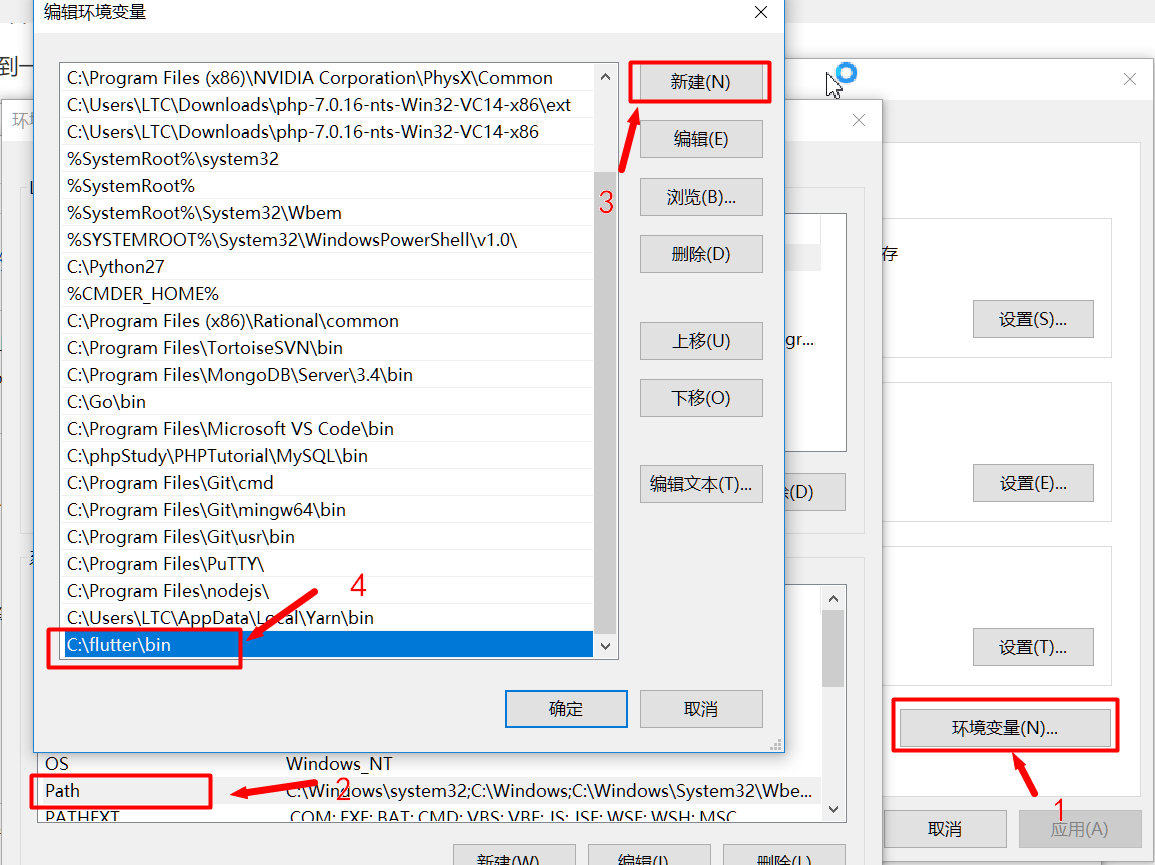
- 配置完环境变量后即可执行
flutter doctor指令来诊断flutter环境还需哪些内容
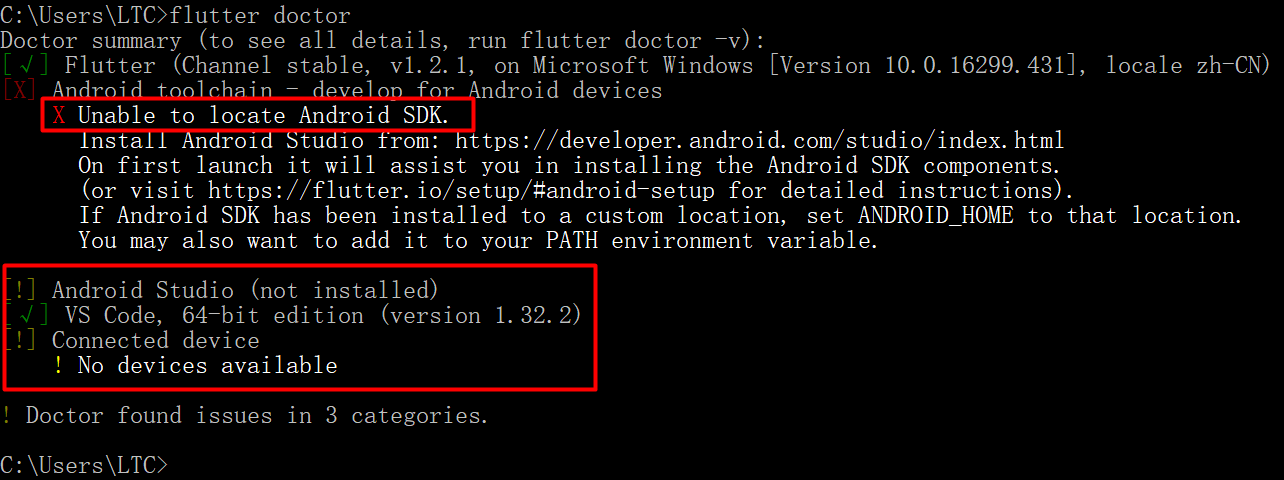
通过上图可以看出flutter的环境需要依赖 Android SDK (Android软件开发工具包)
X表示必须要解决的错误
! 表示建议解决的问题
虽然可以使用 VSCode 进行开发,但还是推荐大家安装 Android Studio ,因为通过 Android Studio 可以快速的下载 Android SDK
官方下载地址(中国大陆地区无法打开):https://developer.android.com/studio
中国大陆搬运站:https://www.androiddevtools.cn
根据自身的操作系统平台,选择对应的Android Studio最新的正式版下载:
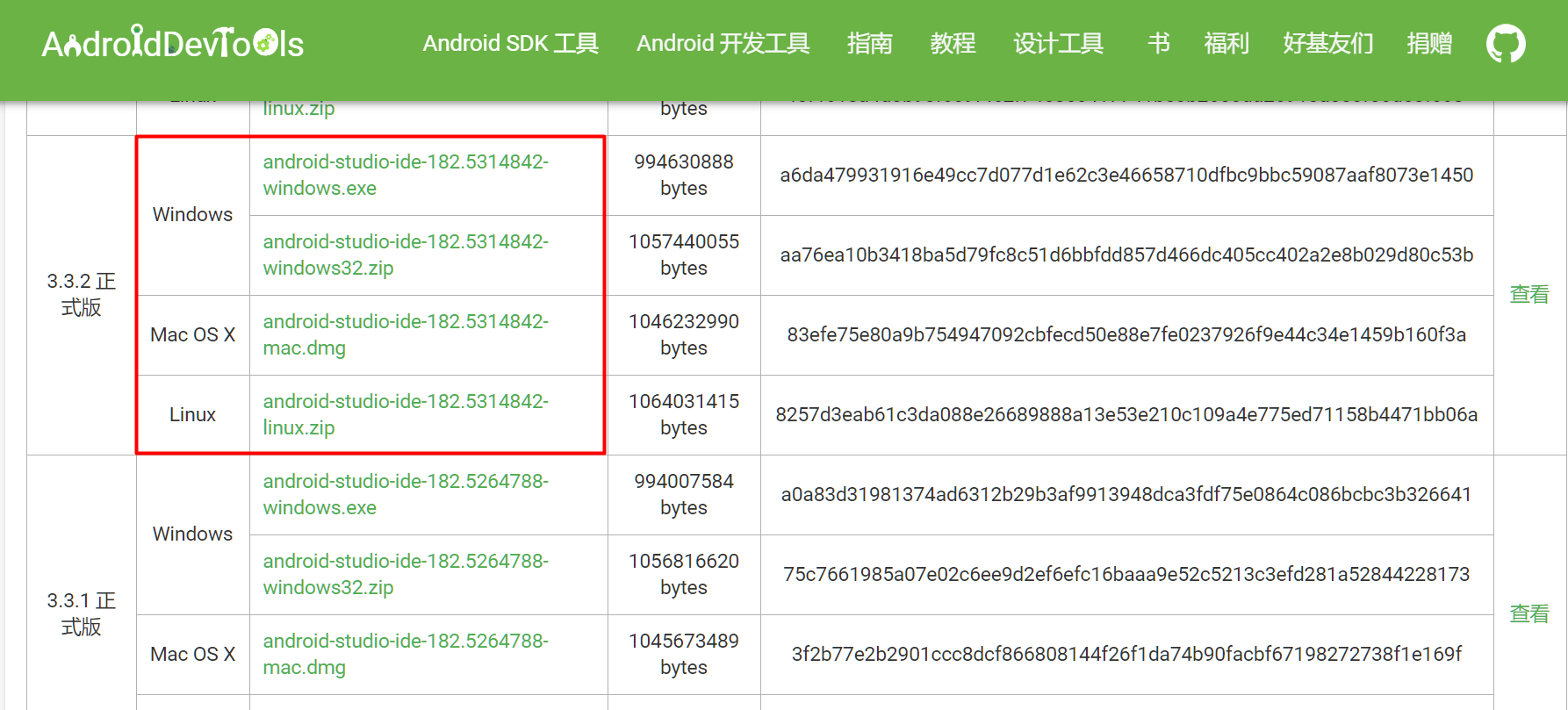
下载安装版就打开exe猛击下一步完成安装,打开安装目录中 bin/studio64.exe 或桌面快捷方式运行
下载绿色版就解压到一个风水宝地,找到 bin/studio64.exe 运行
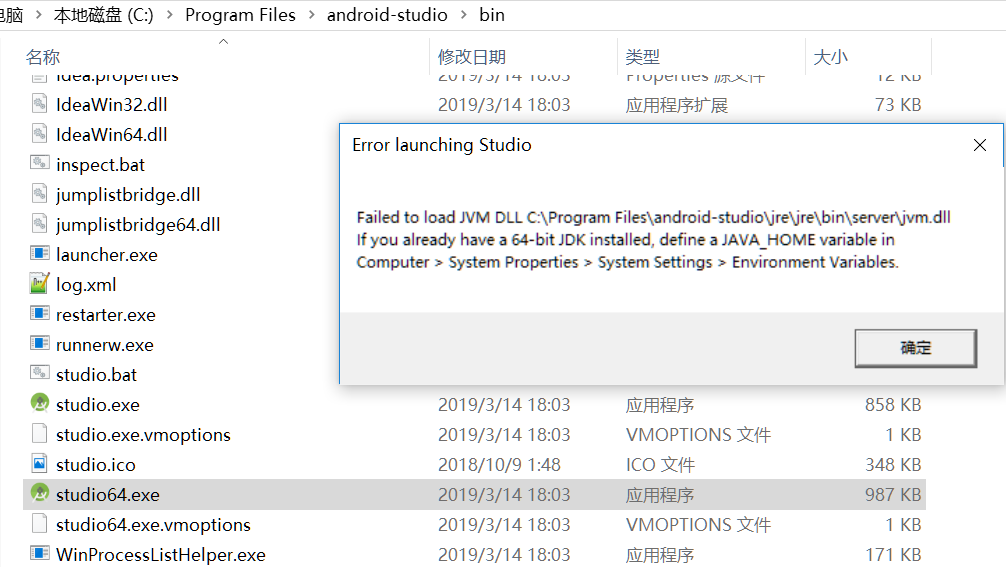
Android Studio 依赖JDK(Java开发工具包),所以必须安装JDK并配置好环境变量后才可以打开
JDK1.8下载地址:https://www.oracle.com/technetwork/java/javase/downloads/jdk8-downloads-2133151.html
根据自身操作系统平台选择对应的JDK,点击同意协议后下载:
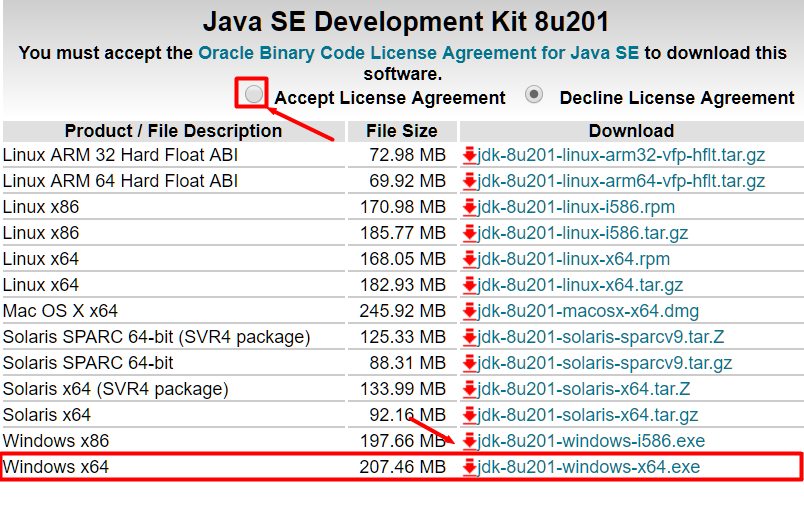
下载完毕打开,猛击下一步选择目录后安装
安装完成JDK后会弹出一个窗口提示安装JRE,直接关闭即可,安装的JDK中已经包含了JRE:
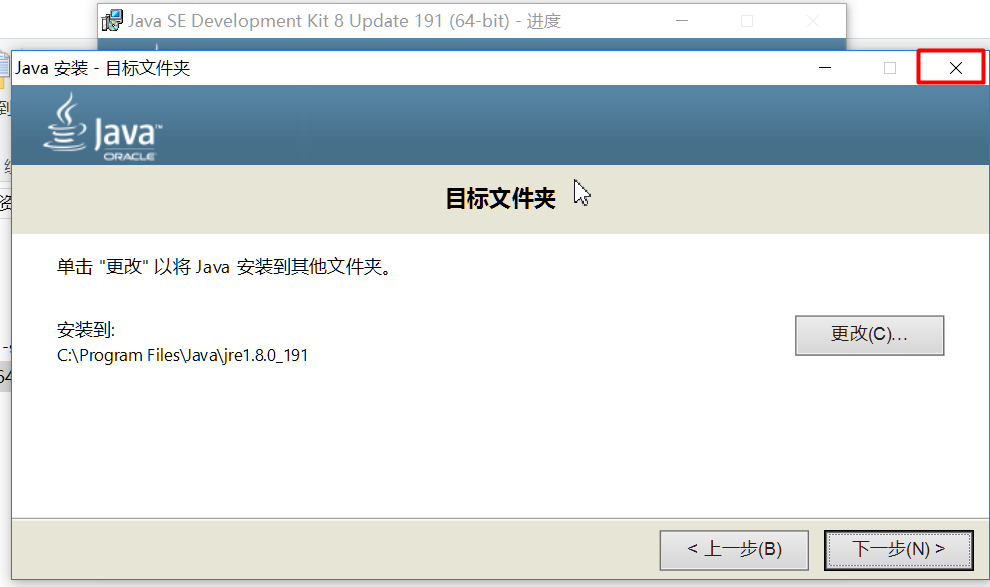
取消完毕后提示JDK安装完成:
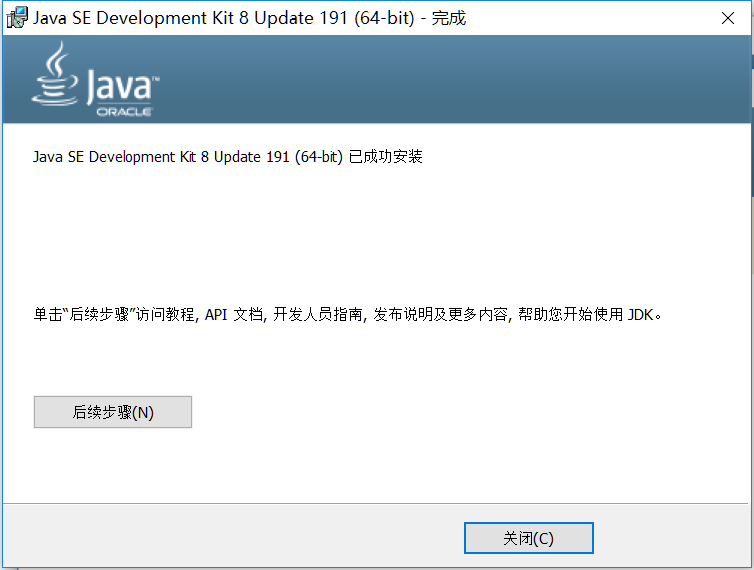
配置JAVA_HOME环境变量:
找到配置PATH变量的地方,注意不是添加到PATH变量中,而是新建一个变量名为JAVA_HOME,将值设置为JDK的安装路径
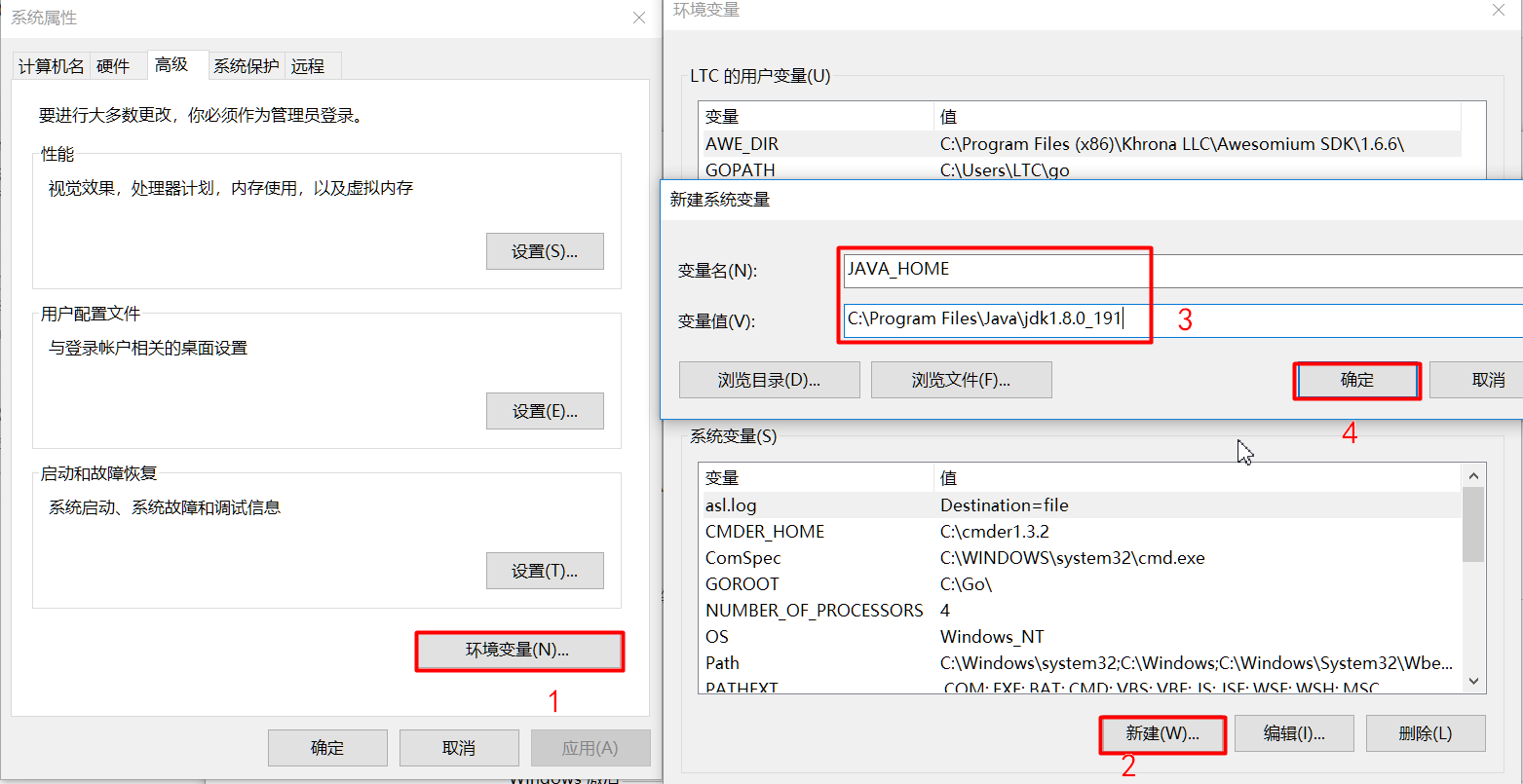
配置完毕后再次打开Android Studio,选择不导入任何设置
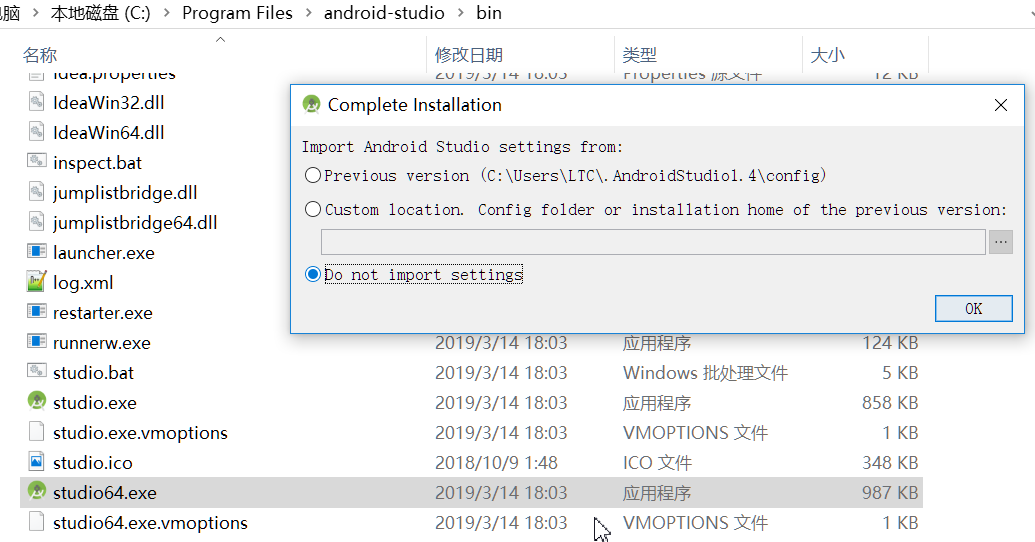
第一次打开会提示无法访问Android SDK(废话,我们的目的就是为了安装SDK)
Android SDK下载服务器不在国内,所以下载速度非常慢
可以选择设置代理,通过国内镜像下载,可以体验飞一般的感觉!
点击 Setup Proxy
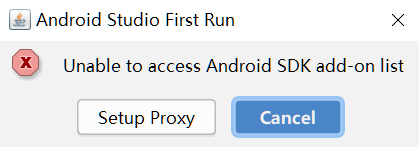
勾选Auto-detect proxy settings
输入:mirrors.neusoft.edu.cn
同时也可以选择下面的 Check connection 来测试该代理是否可用
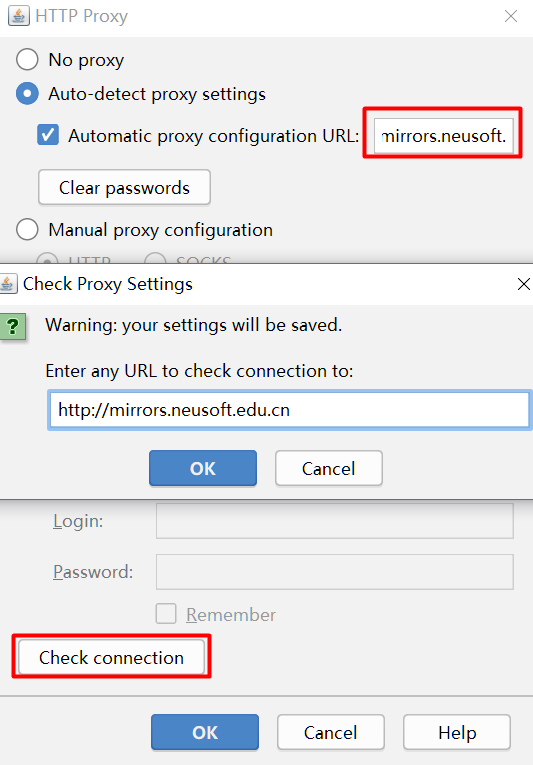
提示 Connection successful 连接成功,表示可用
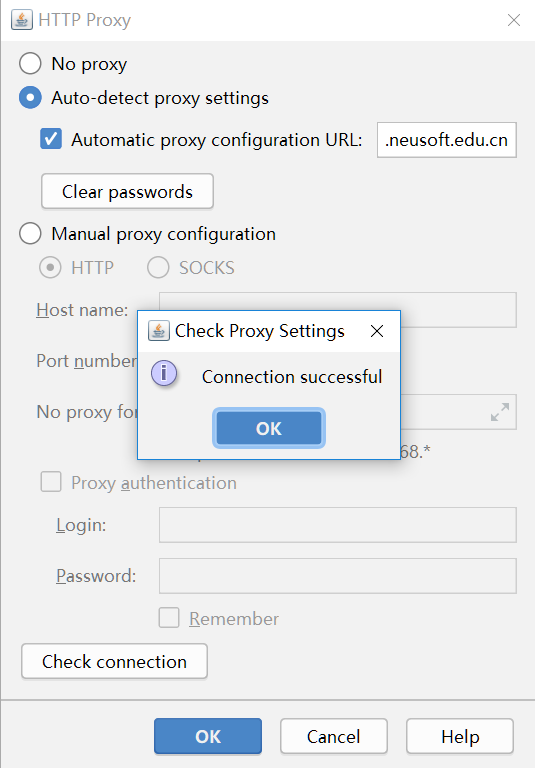
设置完毕代理后会进入一个初始化向导,我们不需要使用Android Studio进行开发,所以可以直接不理会,选择关闭并勾选以后都不要在运行这个向导了
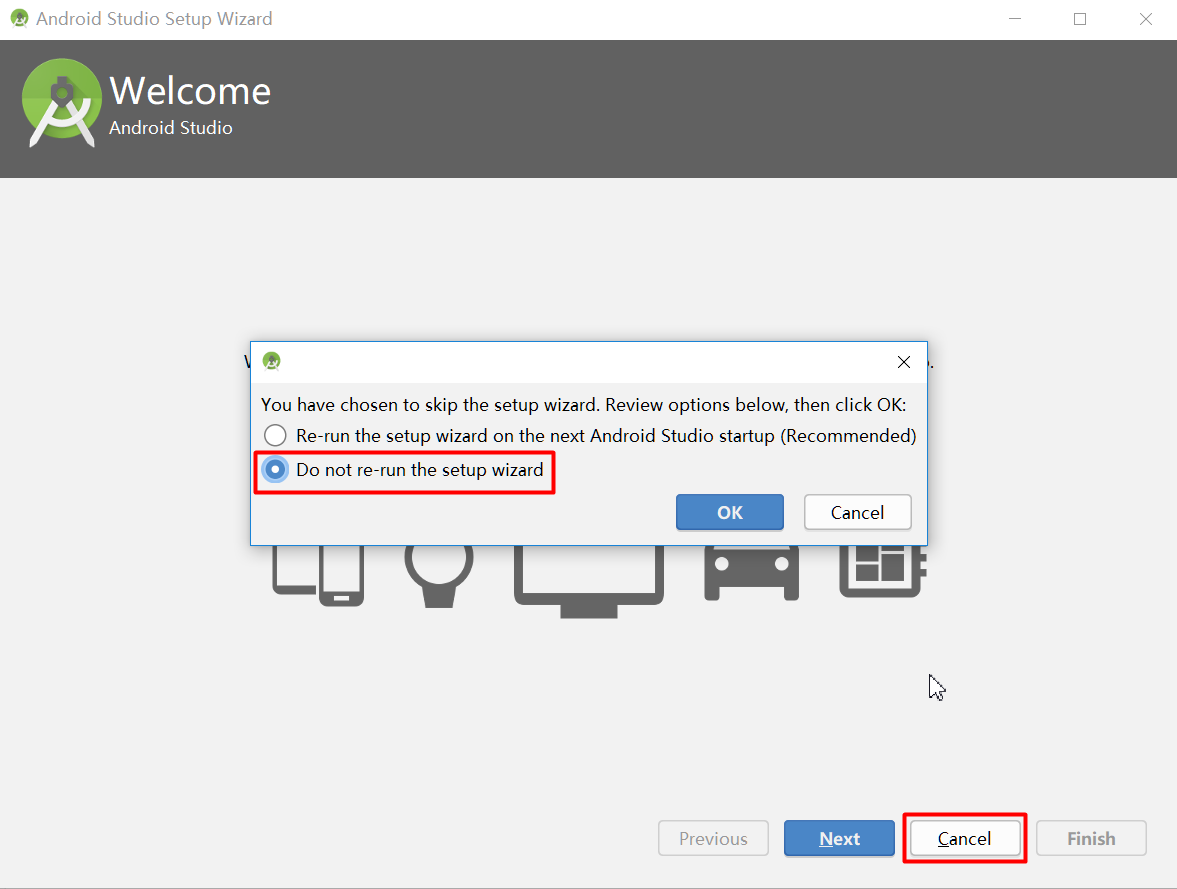
进入熟悉的欢迎界面,点击下方的Configure ==> Settings
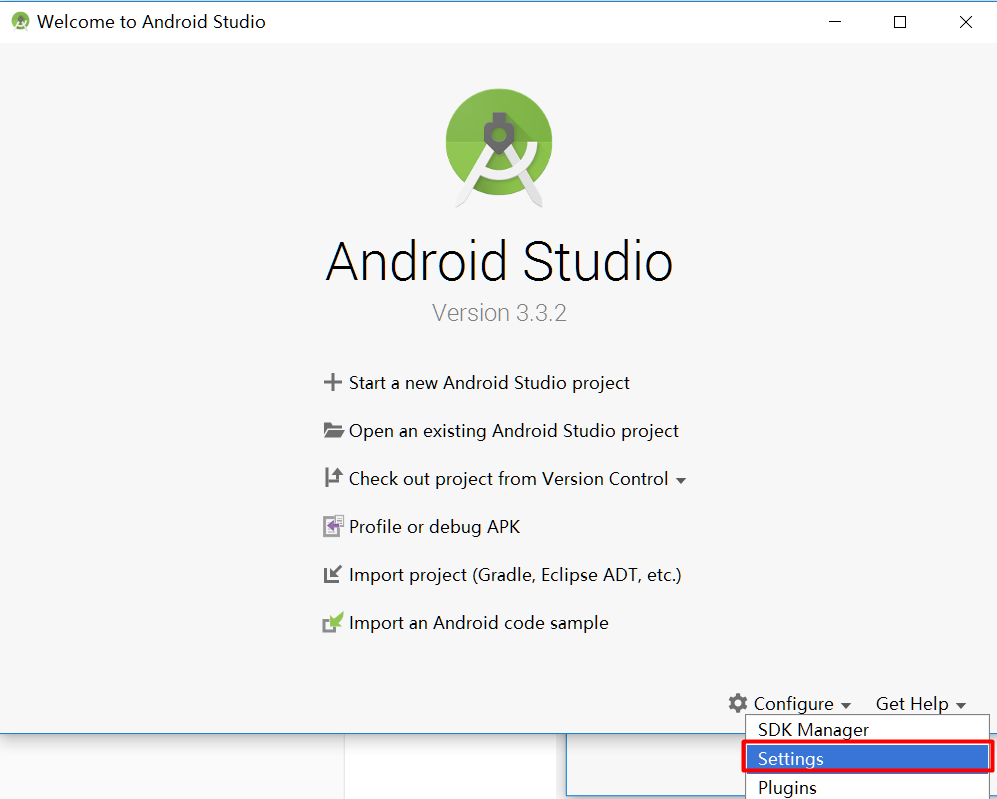
根据图示找到 Android SDK 选项
点击 Edit 编辑Android SDK的位置
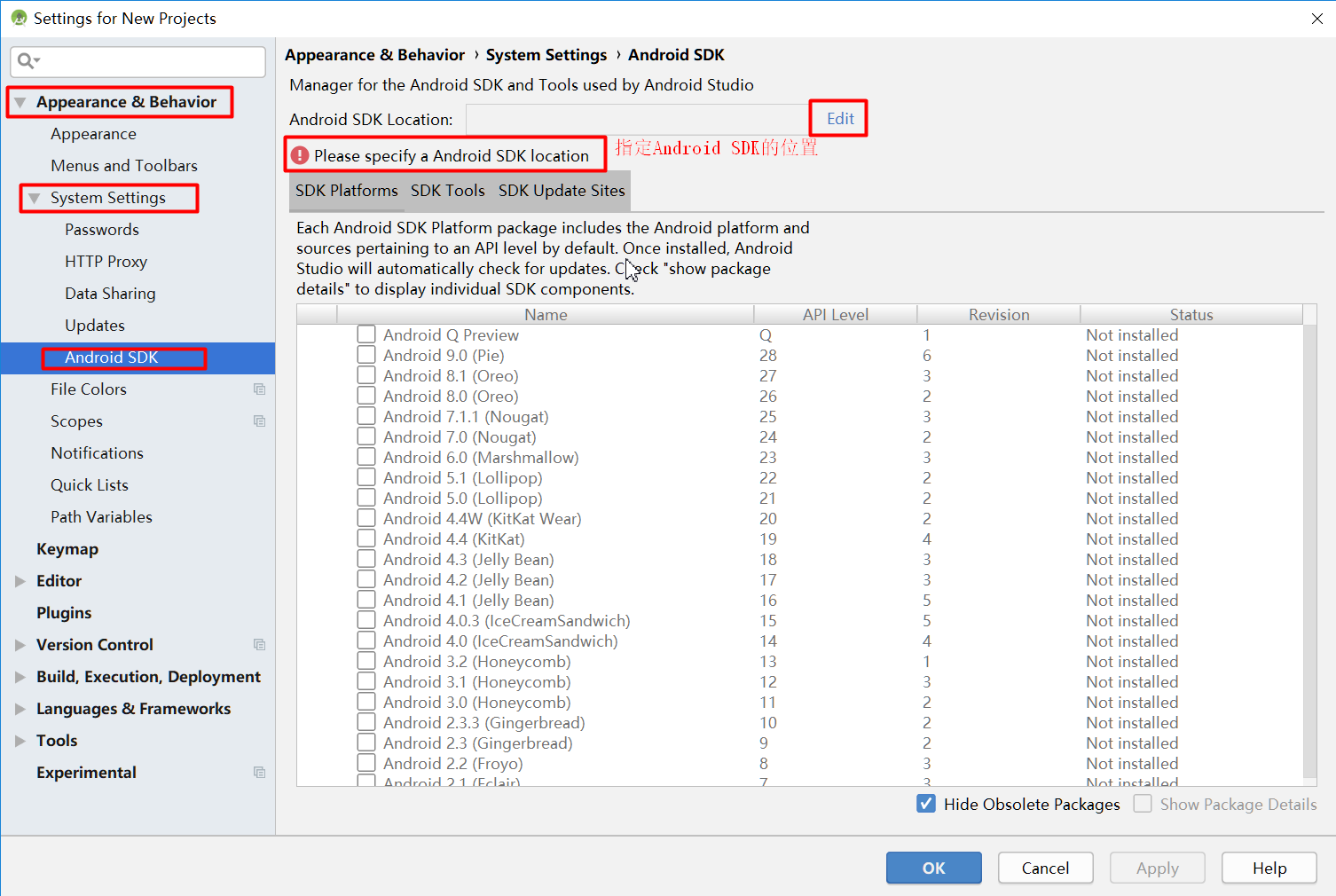
同样选择一个风水宝地
注意:此时选择后就会将Android SDK下载到该目录中
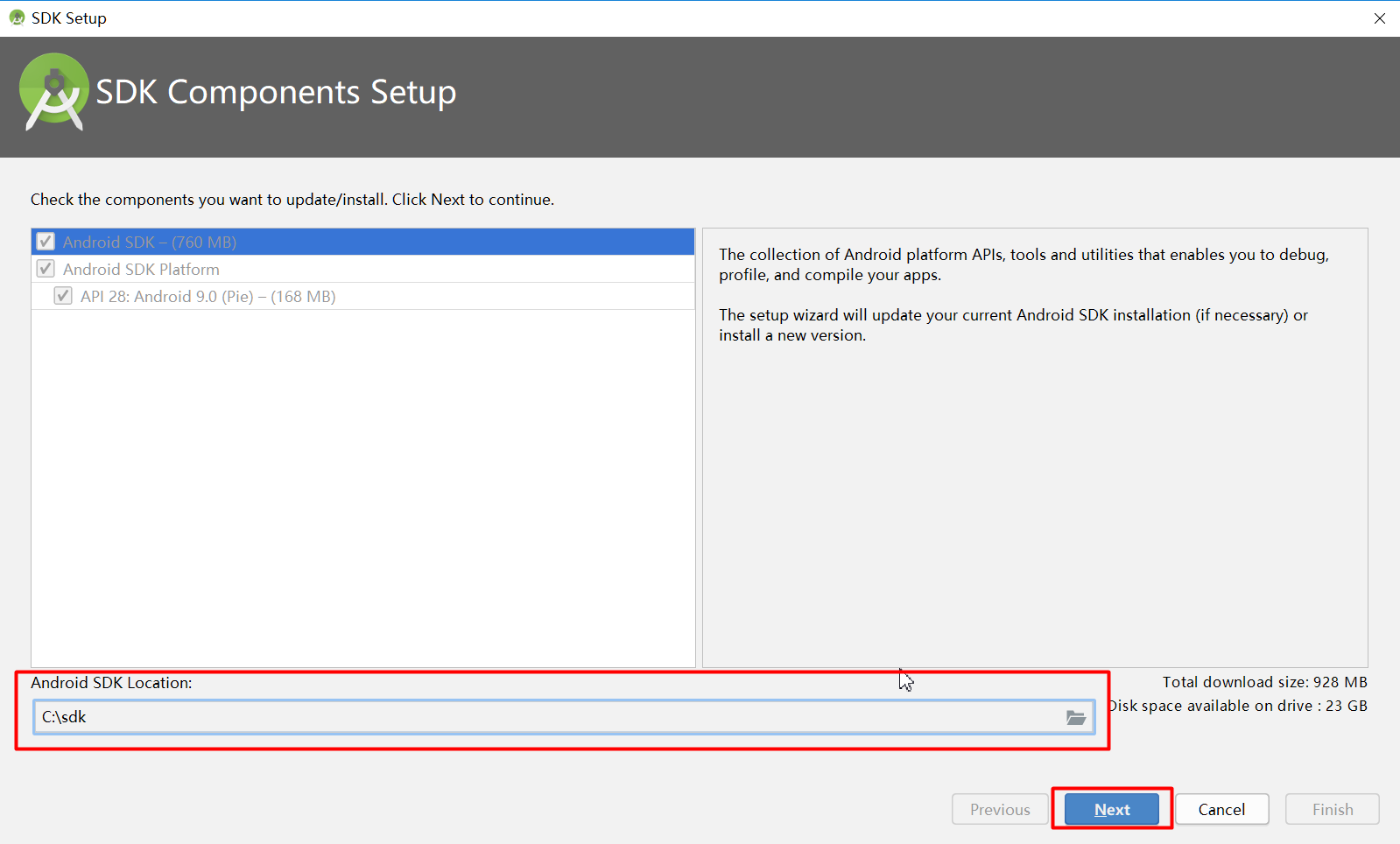
请查收下载清单~
点击下一步后就会开始进行下载
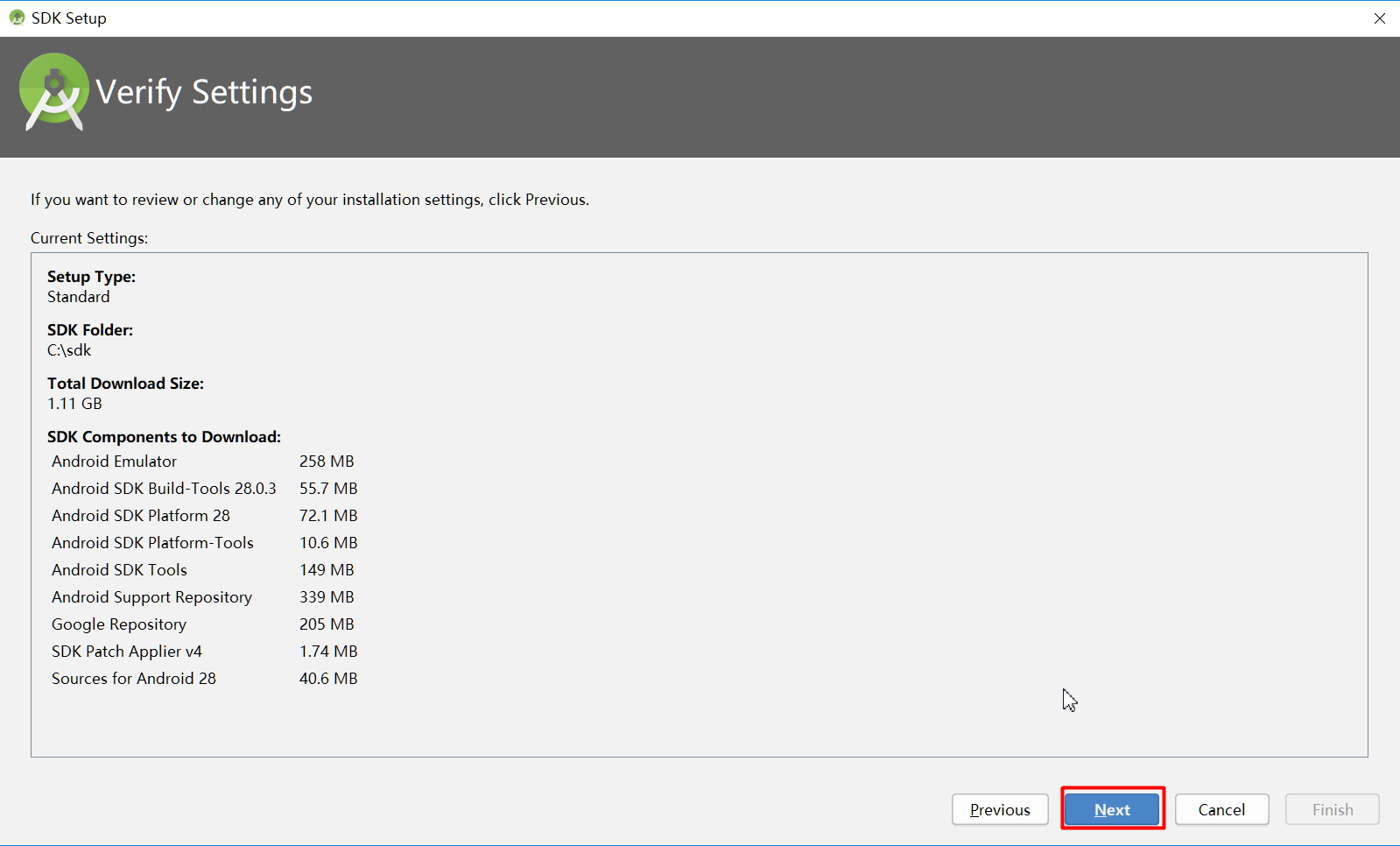
耐心等待一段时间后
下载完成,点击finish
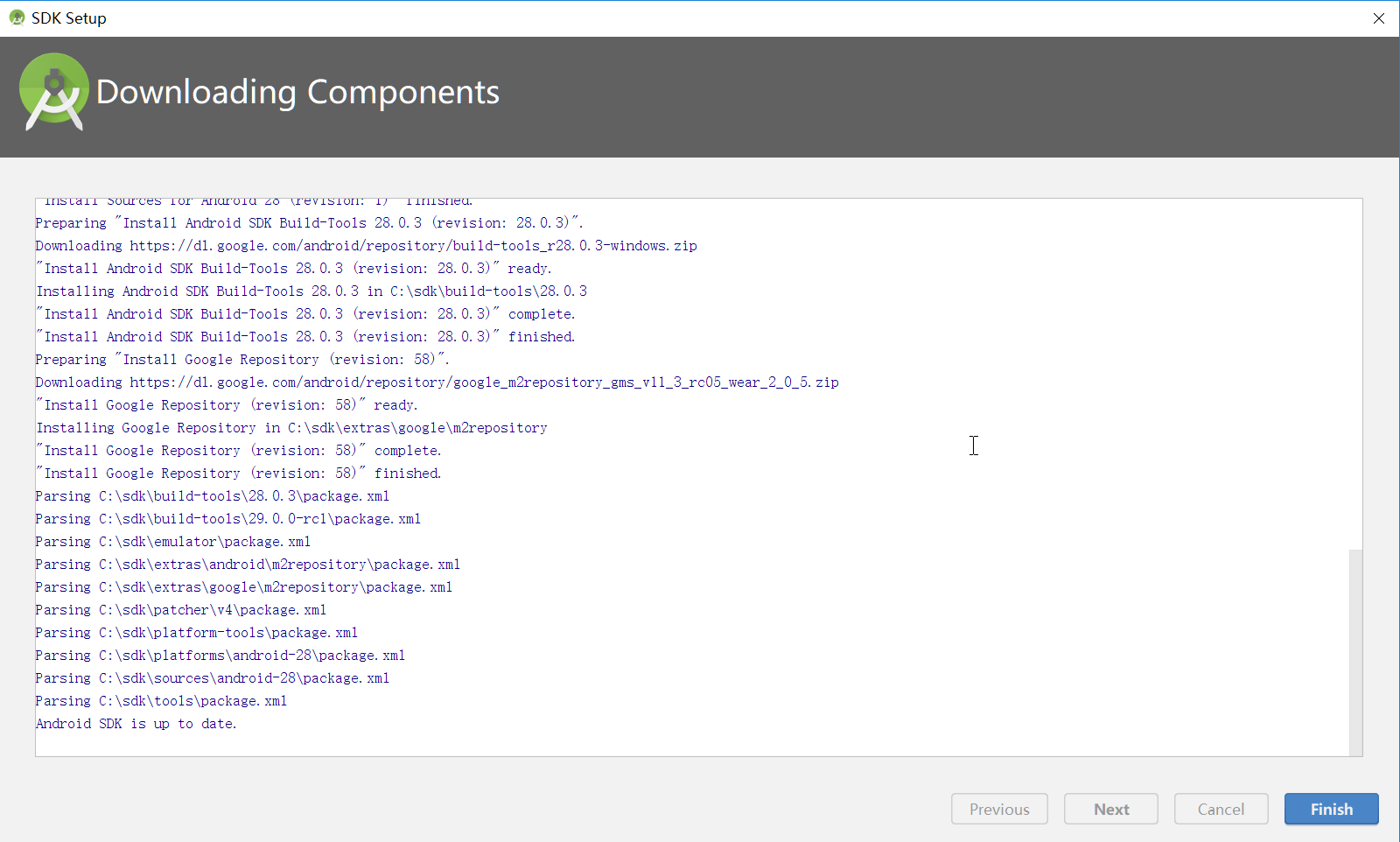
目前只是将最基础的SDK下载完成了,建议勾选其他的工具辅助后期开发
勾选完毕后点击 Apply
注意:当前选中的 Intel x86 Emulator Accelerator 是开启Android模拟器的加速器,只有Intel平台的CPU才可以安装使用,安装完成后需要进行内存空间的分配,默认分配2G即可
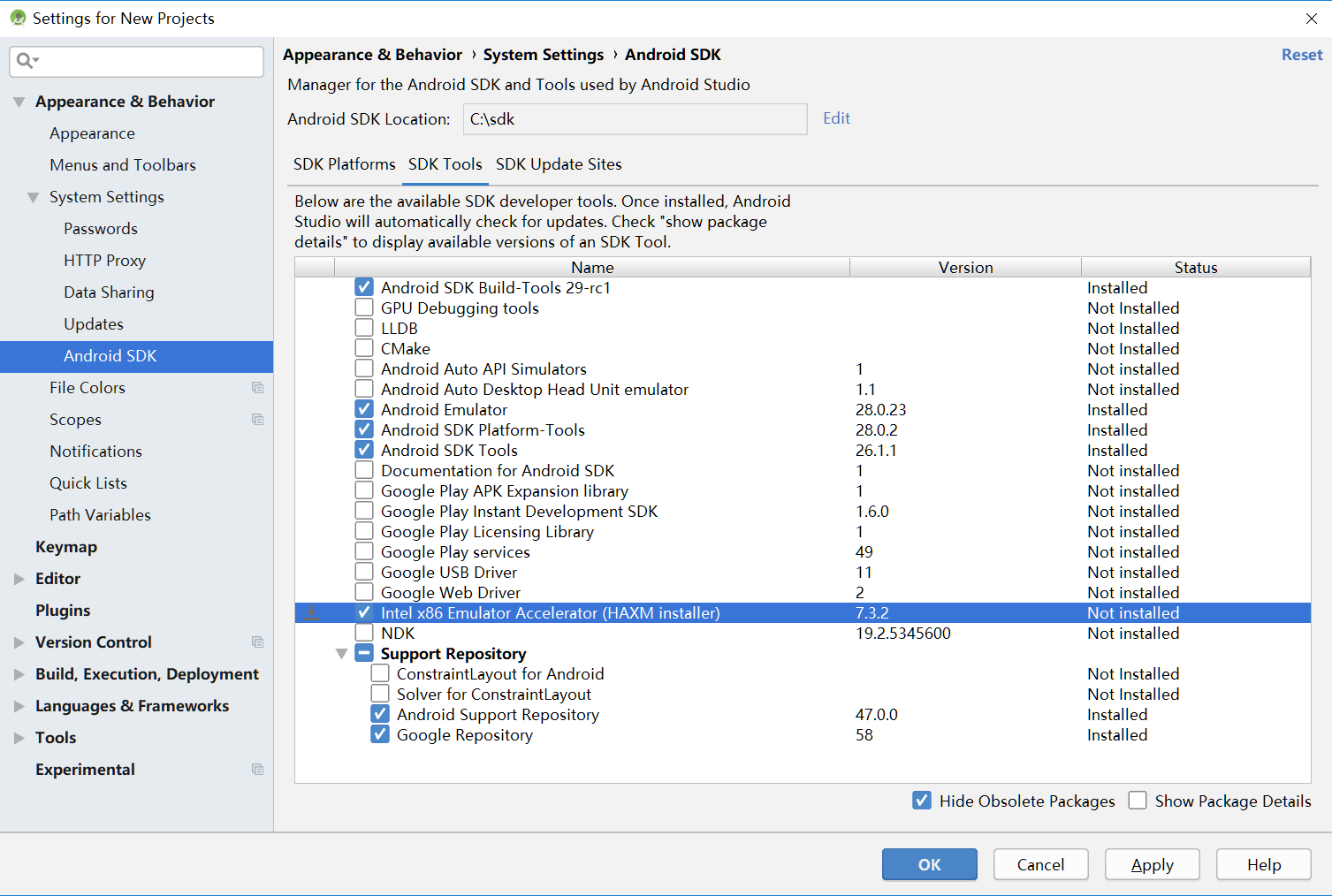
以上所做的一切都是为了下载Android SDK
此时SDK已经下载完毕了,最后只需要将SDK的目录配置到环境变量中即可
步骤同配置JAVA_HOME,将变量名改为ANDROID_HOME,变量值为SDK的路径
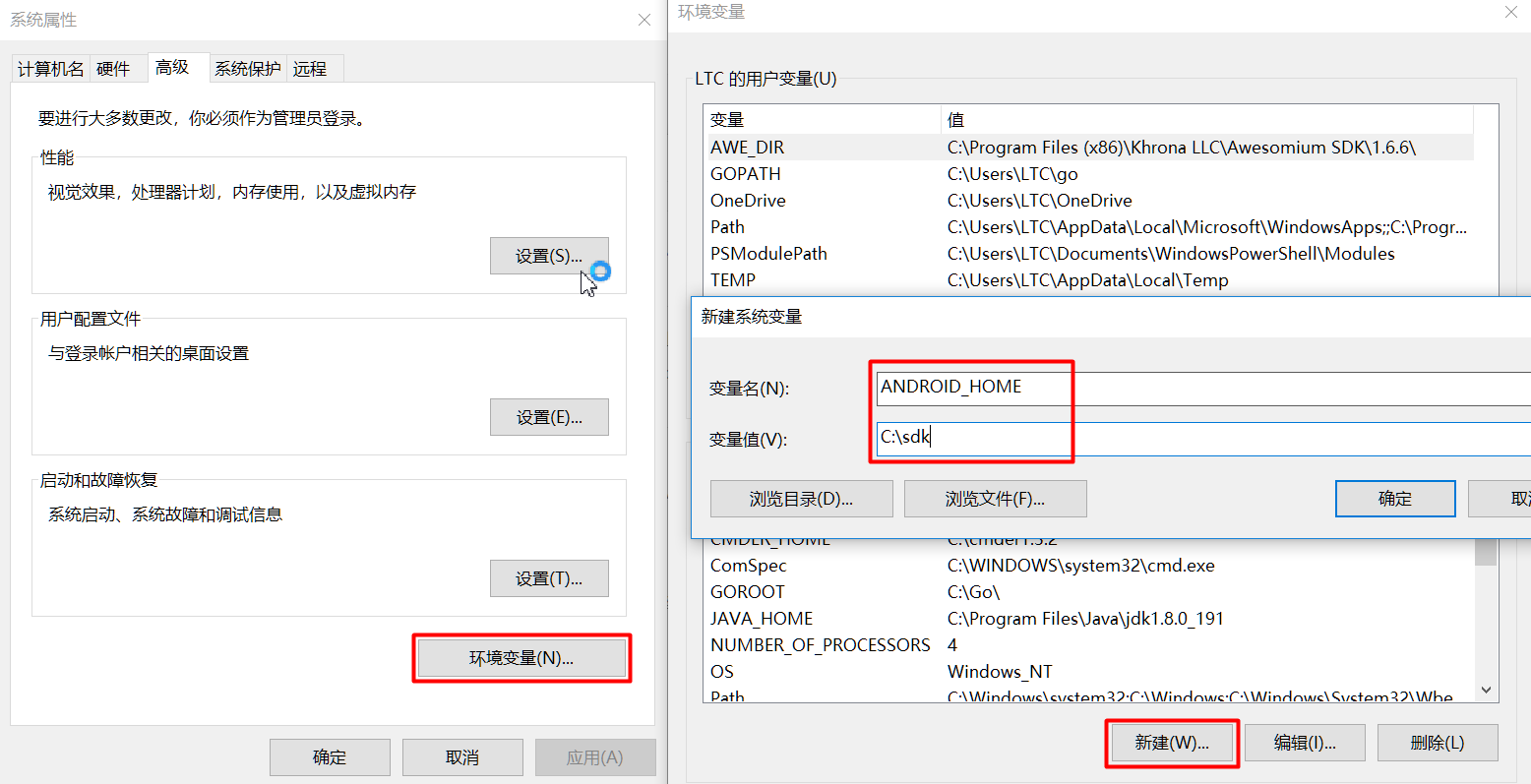
配置完毕后重新打开一个终端
再次输入flutter doctor
提示Android的协议并未同意,需要执行 flutter doctor --android-licenses 命令来同意
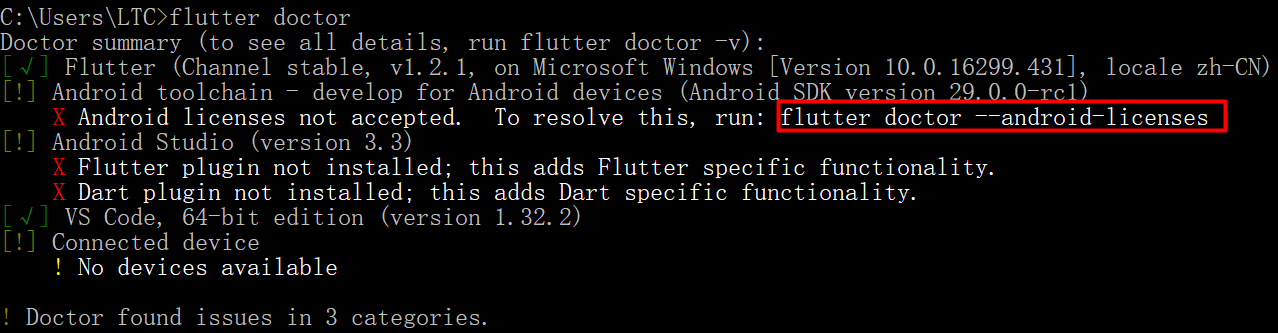
运行flutter doctor --android-licenses
一路选择y即可

一路选y (共计6个协议)
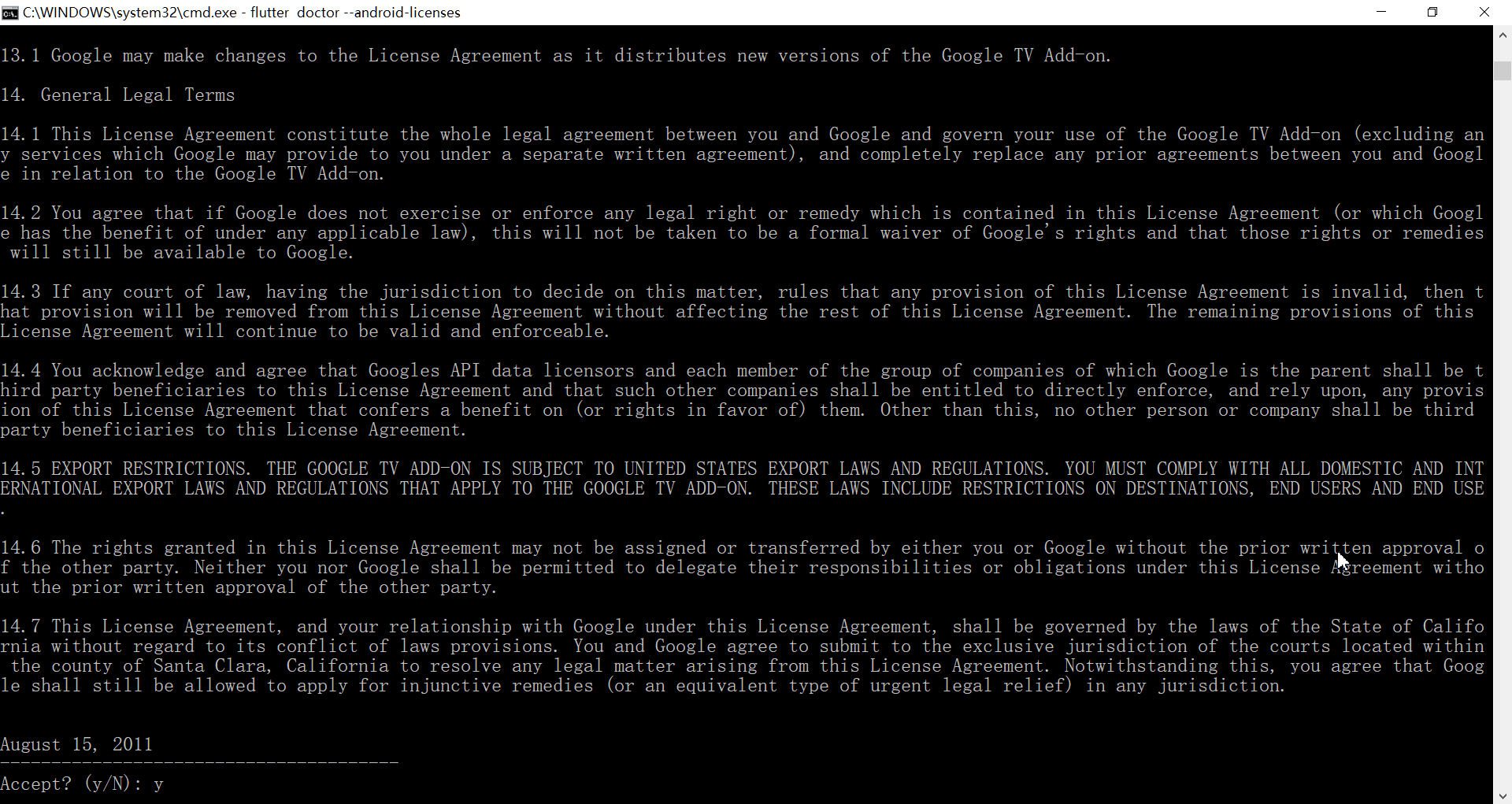
同意所有协议后,再次运行 flutter doctor
此时所有的提示都是 √
下面关于 Android Studio 和 Connected device 的两项都是 ! 标识,不用必须处理
如果使用Android Studio开发需要安装插件
后期我们选择使用VSCode开发则无需理会
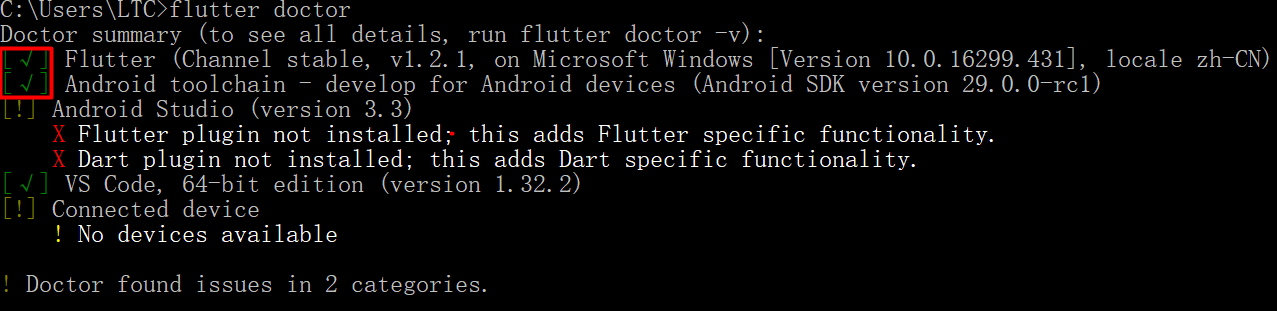
至此关于环境的配置全部完毕!
总结
其实Flutter的环境非常简单,但是上面感觉做了好多事情,所以下面来梳理一下
Flutter只需要2个必要的环境:
- Flutter SDK
- Android SDK
Flutter SDK安装非常简单,下载后解压,将 bin 配置到 PATH 环境变量中
当运行 flutter doctor 后就会进行环境诊断,此时会提示需要Android SDK
如果本机已经具有Android SDK环境(以前的Android工程师),则所有环境配置完成
但是如果之前从未接触过Android开发,则需要花一点时间进行Android SDK的下载配置,需要几个步骤:
- 通过Android Studio进行安装会非常快捷
- 而Android Studio依赖于JDK(Android SDK环境也依赖JDK)
- JDK的安装和Android SDK的安装都需要配置环境变量,分别是
JAVA_HOME和ANDROID_HOME,与PATH变量同级 - 安装配置好JDK后,通过Android Studio进行Android SDK的下载,由于速度较慢,可以设置代理加快下载速度
所以总结就是安装Android SDK,需要借助Android Studio工具,同时需要安装JDK并配置环境变量,最后Android SDK下载完毕后也需要进行环境变量的配置
注意:后期开发学习可以选择使用VSCode,也可以使用Android Studio,两个工具都是官方推荐的,考虑到大部分接触Flutter的用户都是前端工程师,所以后续一切操作都是基于VSCode进行
VSCode的配置
注意:此章节默认大家已经安装并可以正常运行VSCode,如未安装,请到VSCode官网进行下载安装
安装完Flutter后,肯定要开始程序员的第一步:Hello World!
但是,打开VSCode后如何新建项目呢?
需要安装一个Flutter插件
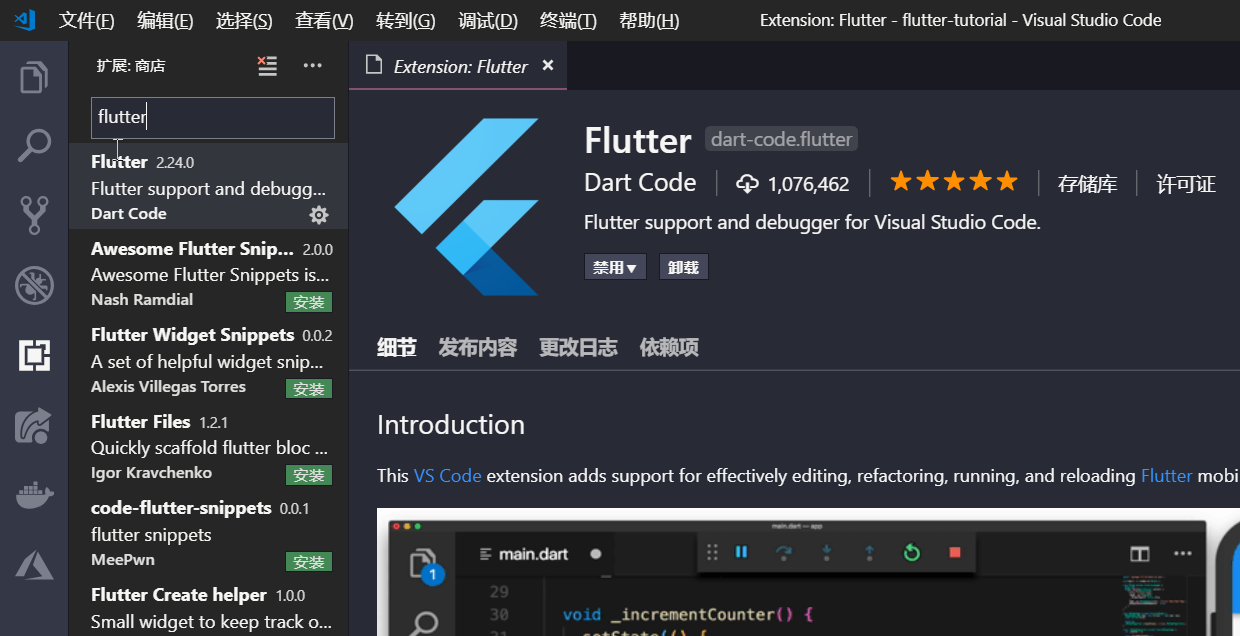
安装完成后,使用快捷键 ctrl + shift + p 输入 flutter 可以看到创建Flutter项目的选项即表示安装成功